ハードディスクのカスタマイズ
CPUやメモリと並んで、重要な選択パーツとなるのがハードディスクです。
画像や動画など大容量ファイルが多くなっていますので、余裕を持ったハードディスクの容量を検討しましょう。
将来を見据えて、必要な容量を検討する
ハードディスクの容量を決定するにおいて、重要なポイントは、
- システム(OSやアプリケーション)が必要とする、最低限必要となる容量を確保する
- 文章ファイルや画像・動画などの、実データを保存するために必要となる容量を確保する
- パソコンが快適に動作するために必要な、空き容量のゆとりを確保する
1.システム(OSやアプリケーション)が必要とする、最低限必要となる容量を確保する
Windows Vistaをインストールするために必要なハードディスク容量は、以下のとおりです。
| ハードディスク容量 | Windows Vista Capable (最低条件) |
Windows Vista Premium Ready (推奨条件) |
|---|---|---|
| 最大容量 | 20GB以上 | 40GB以上 |
| 空き容量 | 15GB以上 | 15GB以上 |
基本的には、推奨条件である40GBあればOKです。
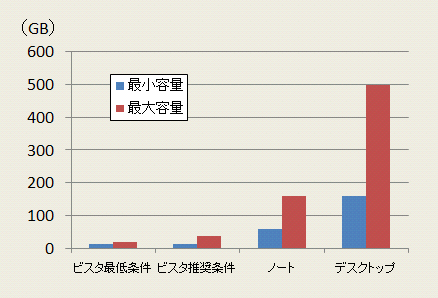
ビスタに必要なハードディスク容量
現在のDELLパソコンでは、ノートパソコンの最低容量でも60GB前後あります。
これからパソコンを購入する方は気にする必要はないでしょう。
ただし後にも述べますが、ハードディスク容量の空きに余裕がなくなるほど、パソコン全体の動作が鈍くなります。快適性を考えると、予算の許す限り大容量のハードディスクを選ぶようにしましょう。
2.文章ファイルや画像・動画などの、実データを保存するために必要となる容量を確保する
DELLの公式ページには、推奨ハードディスク容量が次のように書かれています。
| パソコンの使用目的 | 推奨ハードディスク容量 |
|---|---|
| Eメールやインターネット閲覧 | 40GB以上 |
| デジタルカメラ画像(静止画)保存、動画保存 | 80GB以上 |
| デジタルビデオカメラデータ(動画)保存、テレビ録画など | 160GB以上 |
| パソコンの使用目的 | 推奨ハードディスク容量 |
|---|---|
| Eメールやインターネット閲覧 | 30〜40GB以上 |
| デジタルカメラ画像(静止画)保存、動画保存 | 60GB以上 |
| デジタルビデオカメラデータ(動画)保存、テレビ録画など | 80GB以上 |
推奨と書かれてはいますが、私個人的には、画像や動画など大容量ファイルをたくさん保存するにはモノ足りません。
使用目的やデータ保存の頻度にもよりますが、デスクトップパソコンなら2倍〜3倍、ノートパソコンでも外付けタイプのハードディスクを追加しないと、すぐに足りなくなってしまうと思います。
3.パソコンが快適に動作するために必要な、空き容量のゆとりを確保する
ハードディスクの空き容量に余裕がないパソコンは、データの読み書きの効率が悪いので、体感的にものすごく遅くなります。
特に、データ容量の大きなファイルを開いたり、一度にたくさんのデータを読み込む場合、顕著になります。
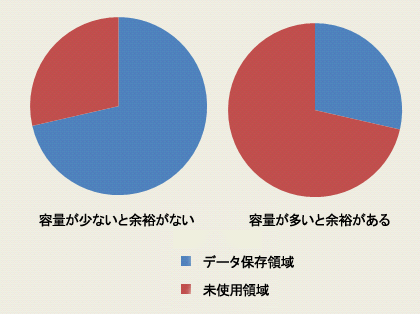
ハードディスクに余裕がある方が良い
また、ハードディスクはCPUやメモリと比べて処理速度が遅い傾向にあります。
そのハードディスクの動作が遅いと、CPUやメモリが高性能なパーツでも十分な効果を得ることができません。
以上のことからも、ハードディスクは、保存容量に余裕を持ったカスタマイズをお勧めします。
お買い得なハードディスクはどれ?
最近は、600万〜1000万画素という高画素デジカメや、テレビやビデオカメラで録画した動画など、とにかくデータ量の多いファイルが目白押しです。
この傾向はこれからも続くでしょうし、DVDなど外部メディアへのデータ書き出しだけでは、とても手に負えません。
上位ハードディスクは価格が高い
ただし、容量が多ければ良いというものでもありません。
ある程度容量が多くなると、値段が急激に上がるのです。
例えば、250GBのハードディスクが10,000円で購入できるのに、2倍の容量を持つ500GBのハードディスクが20,000円以上してしまうと、かえって割高になってしまいます。
1GB当たりの単価を計算してみよう
そこでおすすめなのが、1GB当たりの単価(円/GB)を計算する方法です。
例えば、
- 500GB SATA 3.0Gb/s NCQ HDD [+ 34,650円]
- 320GB SATA 3.0Gb/s NCQ HDD [+ 7,875円]
- 250GB SATA 3.0Gb/s NCQ HDD [構成に含まれる]
標準が250GBであるパッケージに対して、320GBにアップグレードする料金は7,875円で済みますが、500GBにアップグレードする料金は34,650円も必要になります。
この場合、1GB当たりの単価(円/GB)を計算してみると、
- 500GBの場合
- 500GB-250GB=250GBの容量アップで、34,650円アップ。
つまり、34,650円÷=250GB=138.6円/1GBあたり - 320GBの場合
- 320GB-250GB=70GBの容量アップで、7,875円アップ。
つまり、7,875円÷=70GB=112.5円/1GBあたり
となり、320GBにアップグレードする方が、1GBあたりのコストパフォーマンスは高くなります。
「使用目的として、必ず500GB必要なんだ!」
と言えばそれまでですが、容量の選択に悩んでいる方は一度比較してみることをお勧めします。
2.もっと詳しく!ハードディスクのカスタマイズ
1.回転数の違いについて
DELLのパソコンでは、一部の上位機種において、ハードディスクの回転数が選べます。
ハードディスクの回転数
- 7200回転/分 ・・・ 高速回転タイプ。パソコンの性能が向上するが、価格は高め。
- 5400回転/分 ・・・ 低速回転タイプ。性能にこだわらなければ、安価でお得。
一般的なデスクトップパソコンでは高速な7200回転タイプ、少し前のノートパソコンでは低速な4200回転タイプを搭載されていることが多く、最近では高性能機種は7200回転、低価格機種では5400回転が主流となっています。
技術的に言いますと、ハードディスクからデータを読み書きする際、内部で円盤が回っています。このディスク回転数が早いということは、単純にそれだけデータの読み書きが早くなるという訳です。
パソコン性能の底上げが期待できる
またハードディスクは、CPUやメモリなど他パーツと比べてデータを扱う速度が遅い傾向にあります。つまり、ハードディスクの速度が向上するとパソコン全体の速度向上が見込めることになります。
「Windows Vistaに対応するだけなら、回転数にこだわる必要はない。」
と言えますが、快適性を考えると、高速回転タイプがおすすめです。
特にノートパソコンの場合、デスクトップパソコンのように後でハードディスクを拡張することが難しいので、高回転タイプが選べる機種であれば、当初から高性能タイプを導入しておくと良いでしょう。
2.さらに高性能を目指すならRAIDを導入!
DELLのパソコンでは、一部の上位機種のみRAID(レイド)と呼ばれる構成をカスタマイズすることができます。
RAID(レイド)は、「Redundant(冗長) Arrays(配列) of Inexpensive(安い) Disks(ディスク.)」の略称で、複数のハードディスクをまとめて1台のハードディスクとして利用する技術のことです。
2台のハードディスクを1台の仮想ハードディスクに見立てることによって、色々なメリットが生まれます。RAIDには複数の種類が存在するのですが、DELLで選択できるRAIDは次の2種類となっています。
RAID 0 (ストライピング)
データを2つのハードディスクに分散して読み書きすることによって、より早いアクセスが可能になります。
RAID 1 (ミラーリング)
全く同じデータを、2つのハードディスクに記録させる機能。
仮に一方のハードディスクが故障しても、もう一方に同じ情報が記録されているので、データを紛失することがありません。大切なデータの自動的バックアップ用として最適です。
つまり、
- RAID0
- 処理速度を高める機能のことで、大容量ファイルを扱う頻度が多く、とにかく快適性を優先したい方におすすめ
- RAID1
- 自動的にバックアップを取ってくれる機能のことで、紛失すると大きな被害を受けるレベルの重要ファイルを扱う方におすすめ
と言えます。
RAIDは主にヘビーユーザーの方や業務レベルでの使用が多いので、ハッキリ言って一般向けではありません。予算に余裕のある方や、導入効果が見込める方におすすめです。
パソコン納得購入ガイドがおすすめするハードディスク
自分にあったハードディスク容量を見極めよう!
1.使用目的を考える
まず第一に考えることは、
つまり、
- 現在パソコンを使う目的は何なのか
- 将来(といっても3〜5年程度の間)、どんな使用目的まで想定しているか
ということです。
例えば、
「今はインターネットやWord・Excelが主な使用目的でも、ビデオカメラを購入したら動画編集もやりたいなぁ。」
と考えている方であれば、始めから大容量タイプを選択する方が良いです。
反対に、
「動画の保存なんて、絶対しないよ!」
という方は、ハードディスク容量を最低限にして、他のパーツを強化する方が良いでしょう。
2.コストパフォーマンスを考える
次は、コストパフォーマンスです。
例え大容量のハードディスクが必要でも、無意味に過大なハードディスク容量では、猫に小判です。
コストパフォーマンスを優先して、ハードディスクを選択する方法としては、
- 1GB当たりの単価を比較して、一番安い物を選択する
- 予算を決めておき、予算上限内までグレードアップする
- 現状では、必要な容量があいまいなので、とりあえず”DELL推奨”にしておく
などが考えられます。
DELL購入ガイドのお薦め
私のおすすめは、
- デスクトップパソコンなら、250GBもしくは320GB
- ノートパソコンなら、80GB、100GB、120GB
です。
上記容量あたりが一番の売れ筋であり、価格もお手頃です。
ちなみに、上記でご紹介した「1GB当たりの単価を比較する方法」で比較しても、おそらく一番安価になると思います。
特に、- デジカメで撮影した画像の編集・保存
- ビデオカメラで撮影した動画の編集・保存
- テレビ番組の録画・保存
となど、画像や動画の保存機会が多い方は、少し多めの容量を選択しておきましょう。
後で増設も考える
パソコン本体に搭載できるハードディスクの容量には限界がありますので、自分が必要としている容量に足りないことがあります。
そんな時は、USB端子で接続できる外付けタイプを検討しましょう。
こちらも、250GB=320GB前後の容量がお買い得ですので、1台しかハードディスクを内蔵できない、省スペース型デスクトップやノートパソコンを購入される方は、検討してみてはいかがでしょうか。![]() 詳しいカスタマイズは、デルオンラインストア
詳しいカスタマイズは、デルオンラインストアでどうぞ。






